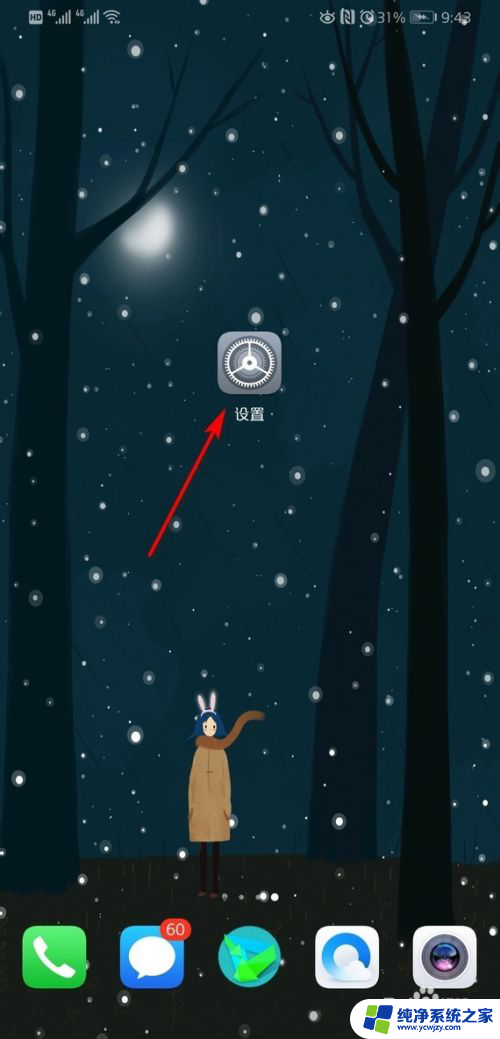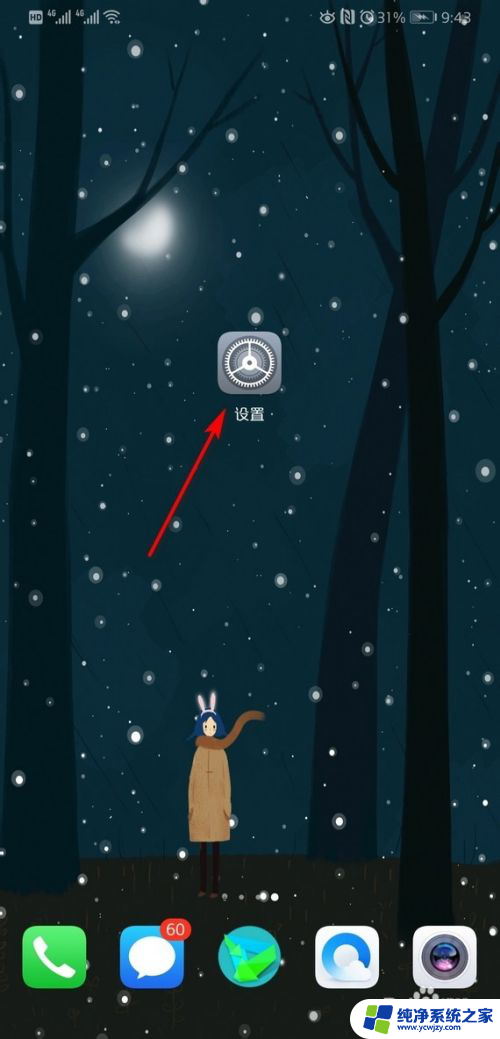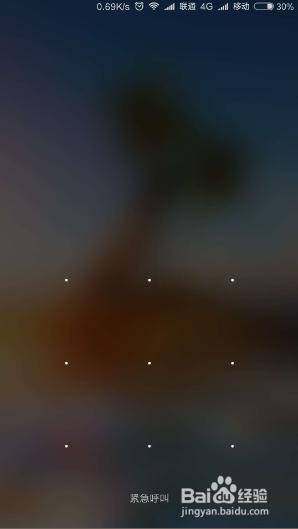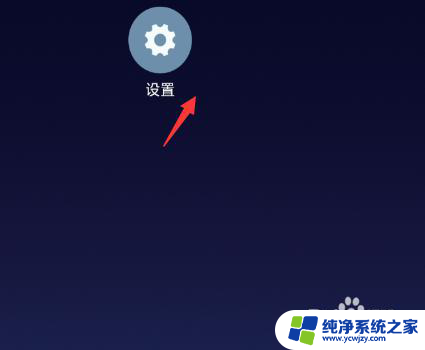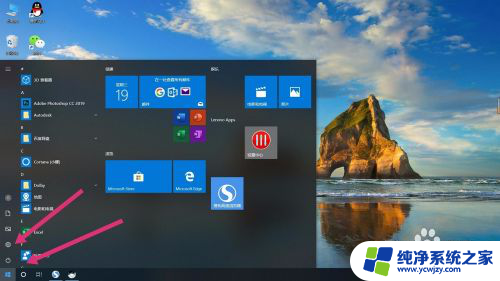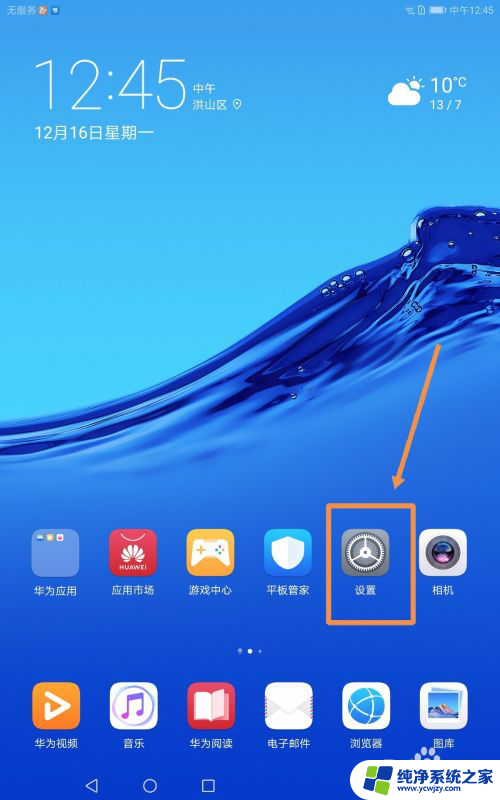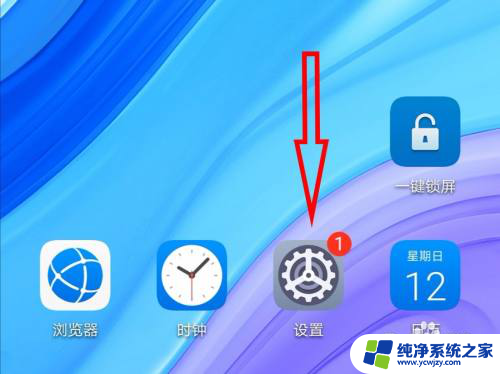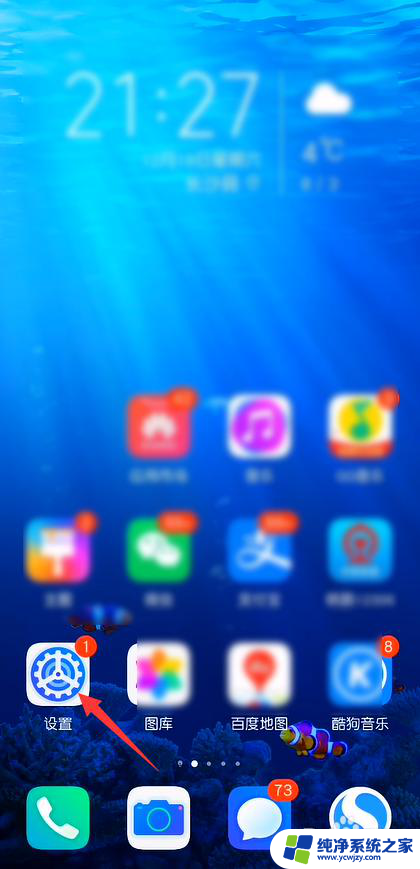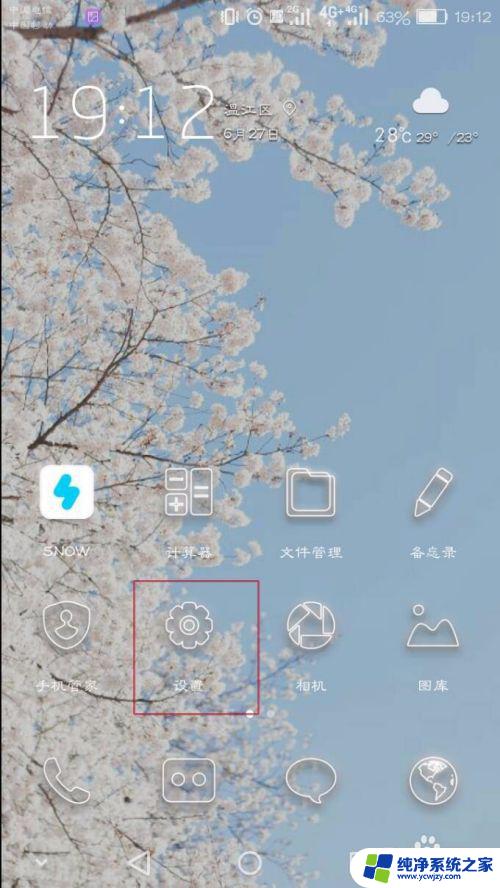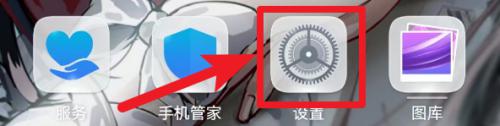怎么取消密码锁屏手机 华为手机如何取消锁屏密码
更新时间:2024-01-29 11:49:58作者:jiang
在现代社会中手机已经成为人们生活中不可或缺的重要工具,随着手机的普及和功能的不断增强,用户对于手机安全性的要求也日益提高。很多人会在手机上设置锁屏密码来保护个人隐私和重要数据的安全。有时候我们可能会忘记密码,或者觉得频繁输入密码过于繁琐。华为手机作为一款颇受欢迎的智能手机品牌,提供了多种方法来取消锁屏密码。接下来我们将介绍一些简单易行的方法,帮助大家更方便地取消华为手机的锁屏密码。
具体步骤:
1.第一,将自己华为手机打开以后,找到如图设置功能。
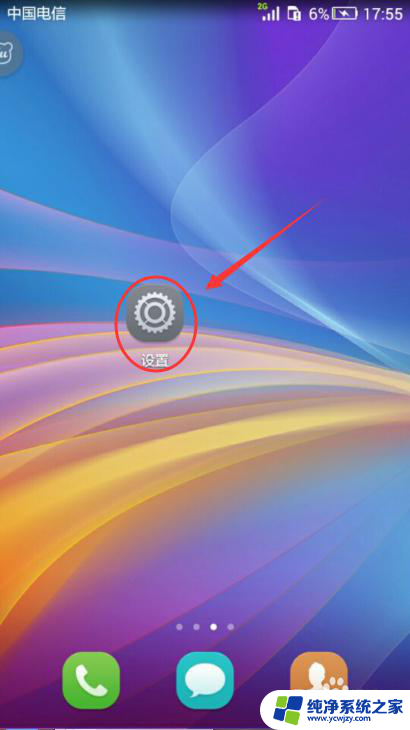
2.第二,进入设置以后点击锁屏设置或者点击全部设置。
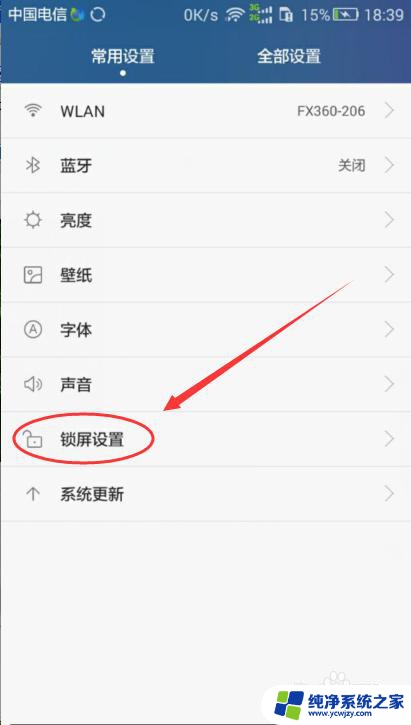
3.第三,在有锁屏的情况下,需要先输入密码进行解锁进入设置
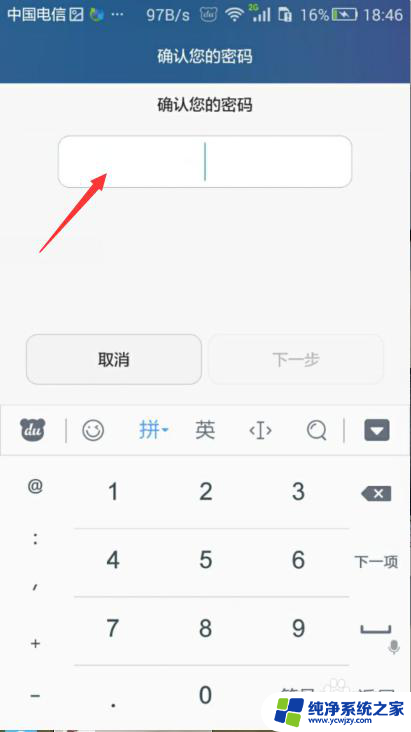
4.第四,进入锁屏设置以后,看到屏幕保护一栏,如图点击选择解锁样式,
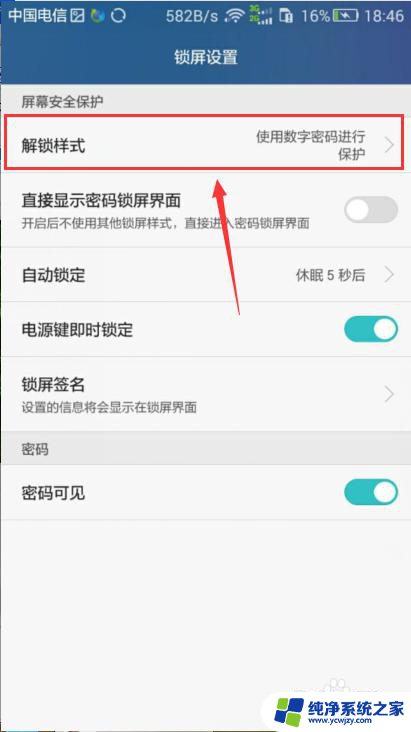
5.第五,在解锁样式一栏中勾选不解锁或者华为解锁(滑动解锁)。取消屏幕锁
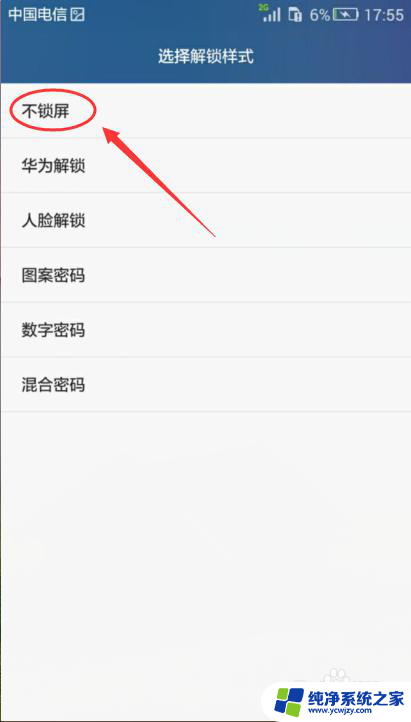
6.第六,手机锁屏也可通过全部设置中安全进行设置,方法同上
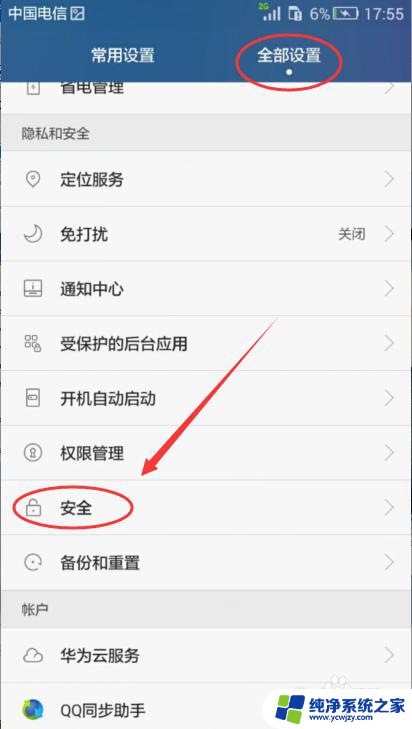
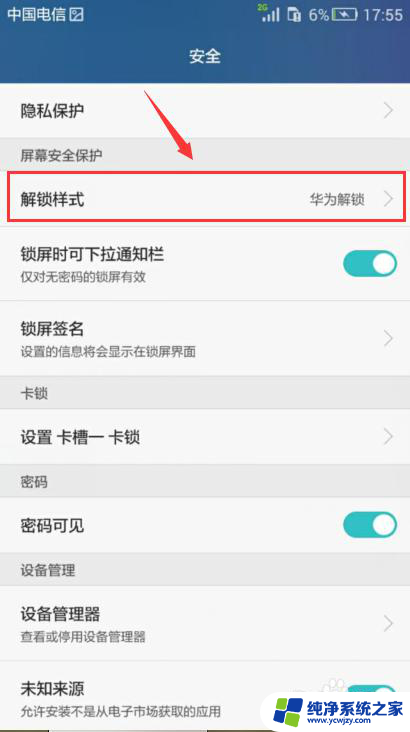
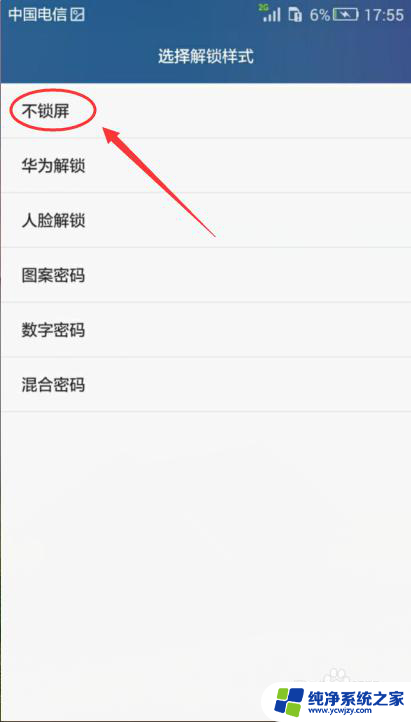
以上是如何取消手机密码锁屏的全部内容,如果您遇到此问题,您可以按照以上方法解决,希望对大家有所帮助。